Как да прехвърляте данни от Excel за достъп
Помислете за процедурата, която ви позволява да импортирате в достъпа до бази данни от Excel.
1) Създаване на таблица в Excel. Необходимо е, че в нея участваха заглавията на колоните.
2) Достъпът преминава към "външни данни" в раздела в "Внос и връзката" изберете "Excel".
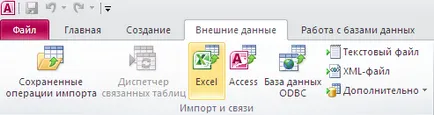
3) Ще се появи прозорец, в който трябва да изберете един Excel файл като източник на данни.
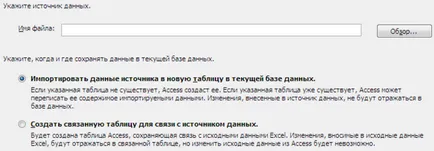
4) След този списък мотика, която съдържа таблица.
Ако електронната таблица Excel, която сте създали име диапазони, че е възможно да ги посочи.
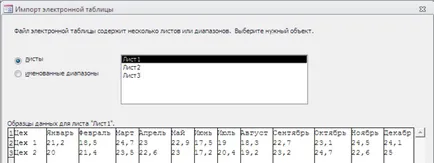
5), за да изберете следващия етап - дали първия ред съдържа заглавията на колоните или не. От таблицата е заглавията, а след това поле трябва да бъде маркирана.
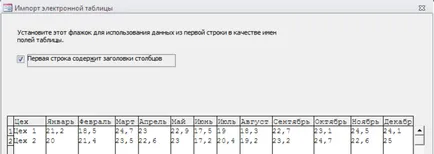
Ако премахнете тази опция, колоните, ще бъде наречен "Поле 1", "поле 2" и т.н.
6) В следващия прозорец можете да редактирате имената на колоните и типа на данните.
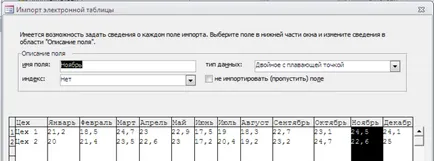
7) След първичния ключ е създаден в таблицата.
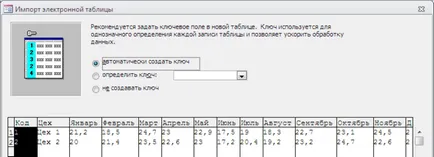
8) И накрая, можете да промените името на таблицата.
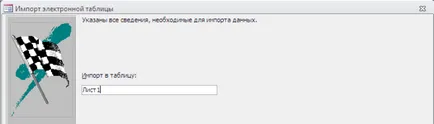
След това кликнете върху бутона "Finish". таблица Excel се транспортира обратно в Access.
Заслужава да се отбележи, че ако не се налага да го правите, можете да пропуснете стъпките с настройките и натиснете бутона "Finish" бутона, след като изберете файла.
Експортиране на таблица за Excel от достъп да направи още по-лесно.
В контекстното меню на всяка маса (или резултатите от заявката в табличен вид), изберете "Export" -> "Excel".
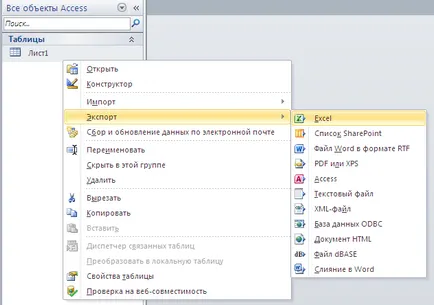
В прозореца, който се появява, посочете името на файла и на мястото, където то ще бъде запазено. След това ще се създаде документ Excel, съдържащ избрания от вас таблица от база данни за достъп.